Čo robiť v prípade, že telefón iPhone nezachytí sieť
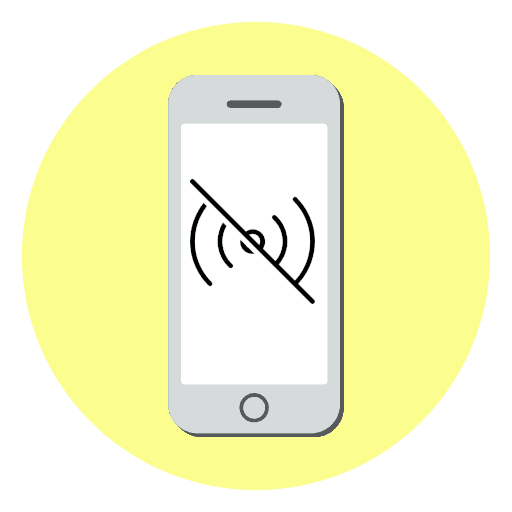
iPhone je populárne zariadenie, ktoré vám umožní zostať v spojení. Nebudete však môcť volať, posielať SMS ani online, ak sa v stavovom riadku zobrazí správa „Search“ alebo „No network“ . Dnes zistíme, ako sa v tejto situácii máme.
obsah
Prečo na iPhone nie je žiadne pripojenie
Ak iPhone prestal chytať sieť, je potrebné pochopiť, čo spôsobilo takýto problém. Preto nižšie uvádzame hlavné dôvody, ako aj možné spôsoby riešenia problému.
Dôvod 1: Zlá kvalita povlaku
Žiaľ, žiadny ruský mobilný operátor nemôže poskytovať vysokokvalitné a nepretržité pokrytie v celej krajine. Tento problém sa spravidla nepozoruje vo veľkých mestách. Ak sa však nachádzate v tejto oblasti, mali by ste predpokladať, že neexistuje spojenie, pretože iPhone nedokáže zachytiť sieť. V tomto prípade sa problém vyrieši automaticky, hneď ako sa zlepší kvalita bunkového signálu.
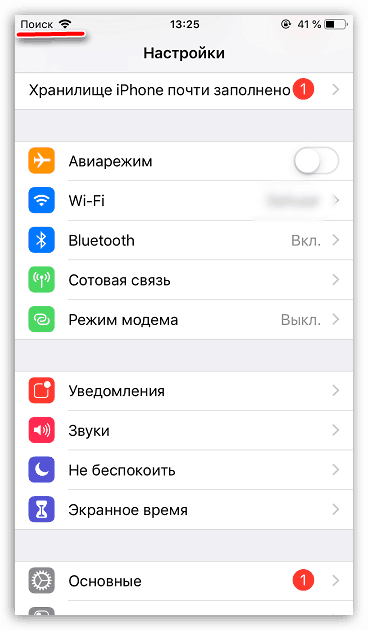
Dôvod 2: Zlyhanie karty SIM
Z rôznych dôvodov môže SIM karta náhle prestať fungovať: kvôli dlhšiemu používaniu, mechanickému poškodeniu, vniknutiu vlhkosti atď. Skúste vložiť kartu do iného telefónu - ak problém pretrváva, obráťte sa na najbližšieho mobilného operátora, ktorý vymení SIM kartu (napr. Táto služba je spravidla poskytovaná bezplatne.

Dôvod 3: Zlyhanie smartfónu
Veľmi často, úplný nedostatok komunikácie znamená zlyhanie v smartfóne. Problém možno spravidla vyriešiť použitím režimu lietadla alebo reštartom.
- Ak chcete začať, skúste reštartovať mobilnú sieť pomocou letového režimu. Otvorte "Nastavenia" a aktivujte "Režim Lietadlo" .
- V ľavom hornom rohu sa zobrazí ikona s lietadlom. Keď je táto funkcia aktívna, mobilná komunikácia je úplne vypnutá. Teraz vypnite letový režim - ak to bol normálny pád, po správe "Hľadať" by sa mal zobraziť názov mobilného operátora.
- Ak režim v lietadle nepomohol, stojí za to sa pokúsiť reštartovať telefón.
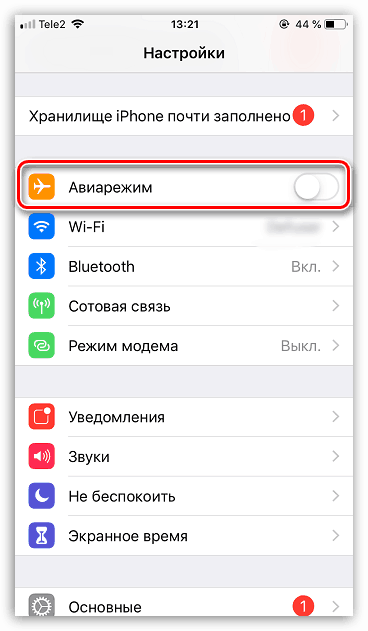

Ďalšie podrobnosti: Ako reštartovať iPhone
Dôvod 4: Zlyhanie sieťových nastavení
Keď pripojíte kartu SIM, iPhone automaticky prijme a nastaví potrebné sieťové nastavenia. Preto, ak pripojenie nefunguje správne, mali by ste skúsiť resetovať parametre.
- Otvorte nastavenia zariadenia iPhone a prejdite do časti Základné .
- Na konci stránky otvorte časť „Reset“ . Vyberte položku Obnoviť nastavenia siete a potom proces spustenia potvrďte.
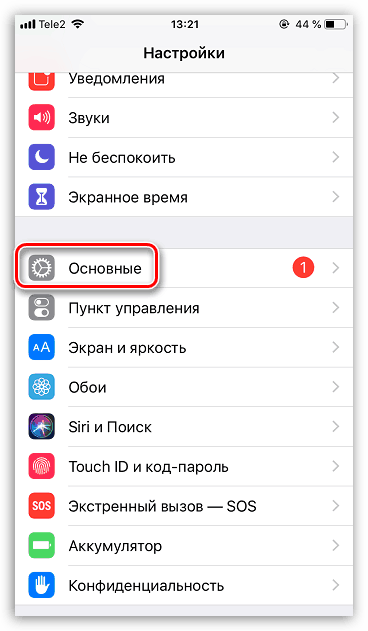
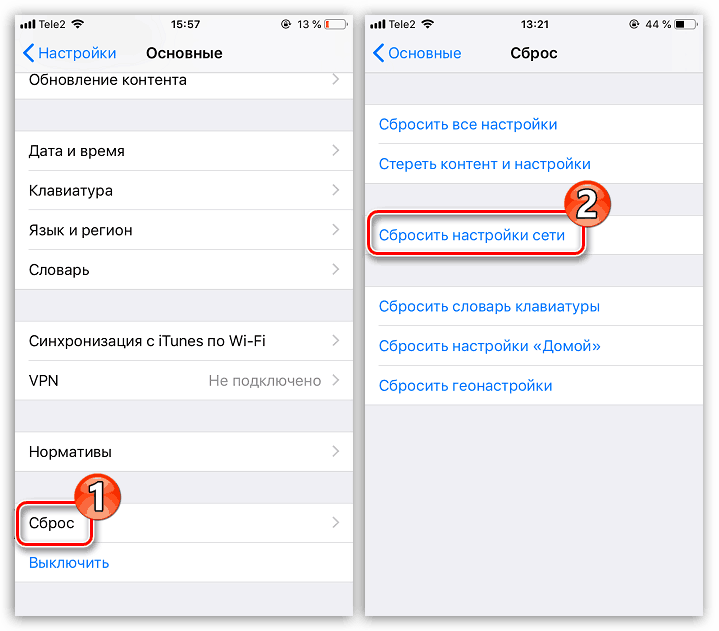
Dôvod 5: Zlyhanie firmvéru
Pri vážnejších problémoch so softvérom by ste mali vyskúšať postup blikania. Našťastie je všetko jednoduché, ale telefón sa bude musieť pripojiť k počítaču s nainštalovanou najnovšou verziou programu iTunes ,
- Aby ste nestratili údaje na smartfóne, aktualizujte zálohu. Ak to chcete urobiť, otvorte nastavenia a vyberte názov konta Apple ID v hornej časti okna.
- Potom vyberte časť „iCloud“ .
- Budete musieť otvoriť položku „Backup“ a potom klepnúť na tlačidlo „Backup“ .
- Pripojte iPhone k počítaču pomocou USB kábla a spustite iTunes. Ďalej musíte preniesť smartfón do režimu DFU, ktorý nenačíta operačný systém.
Ďalšie podrobnosti: Ako umiestniť iPhone do režimu DFU
- Ak bol vstup do DFU vykonaný správne, nasledujúci okamih počítač zistí pripojené zariadenie a iTunes ponúkne vykonanie obnovenia. Spustite tento postup a počkajte na jeho dokončenie. Tento proces môže byť zdĺhavý, pretože systém najprv stiahne najnovšiu verziu firmvéru zariadenia Apple a potom odinštaluje starú verziu systému iOS a nainštaluje novú verziu.
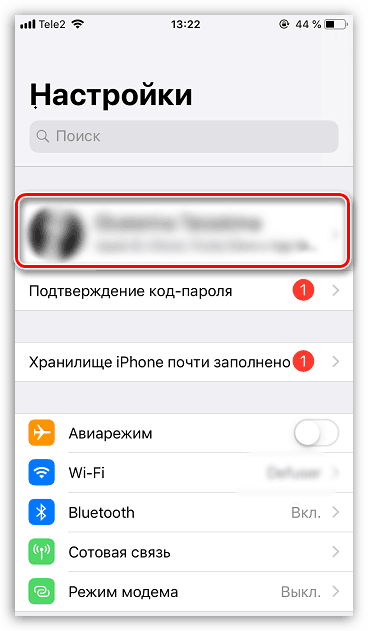
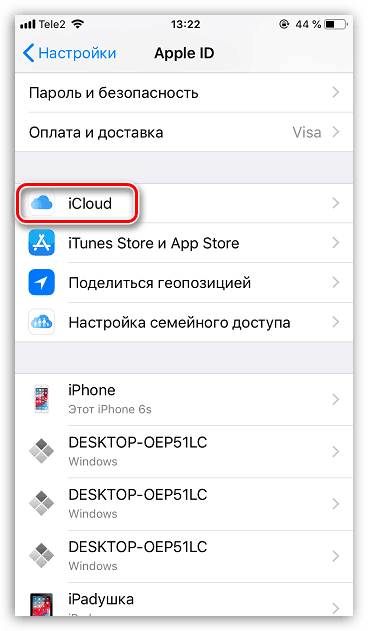
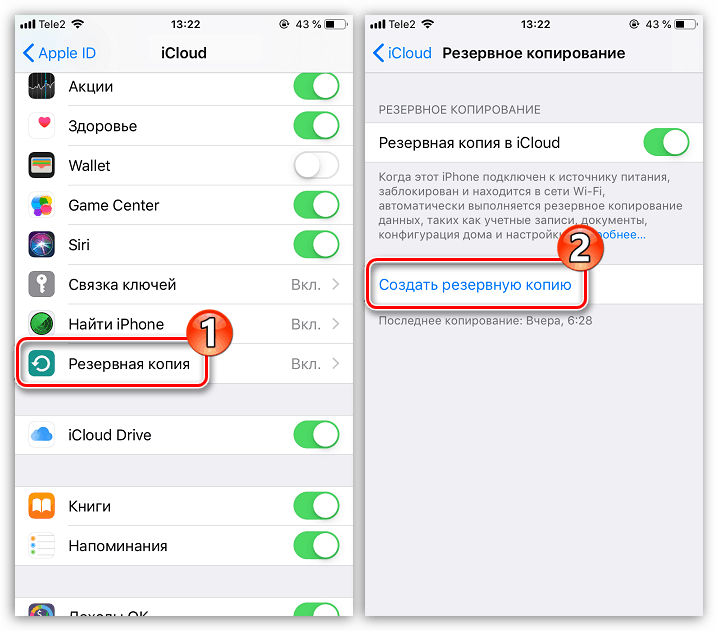
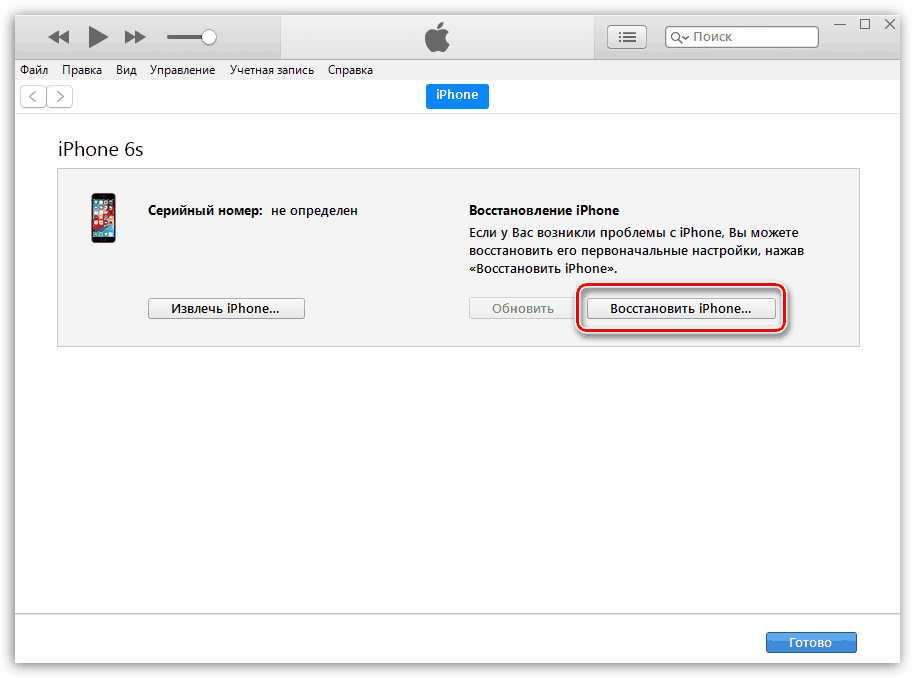
Dôvod 6: Cold Exposure
Spoločnosť Apple zaznamenala na svojich webových stránkach, že iPhone by mal byť prevádzkovaný pri teplote nie nižšej ako nula stupňov. Bohužiaľ, v zime sme nútení používať telefón v zime, a preto môžu byť rôzne problémy, najmä - spojenie je úplne stratené.
- Dbajte na to, aby ste smartphone preniesli na teplo. Vypnite ho úplne a nechajte ho nejakú dobu v tejto forme (10-20 minút).
- Pripojte nabíjačku k telefónu a potom sa automaticky spustí. Skontrolujte pripojenie.
Dôvod 7: Hardvérové zlyhanie
Bohužiaľ, ak žiadne z vyššie uvedených odporúčaní neprinieslo pozitívny výsledok, stojí za to podozrenie na zlyhanie hardvéru smartfónu. V tomto prípade budete musieť kontaktovať servisné stredisko, kde odborníci budú schopní diagnostikovať a zistiť poškodenie, ako aj včas ho opraviť.

Tieto jednoduché odporúčania vám umožnia vyriešiť problém nedostatku komunikácie na iPhone.